https://emake.gr/wp-content/uploads/Πώς-να-μετακινήσετε-τα-δεδομένα-σας-σε-ένα-νέο-τηλέφωνο.png
Η Google ανακοίνωσε επίσημα το επερχόμενο τηλέφωνο Pixel 6A στις 11 Μαΐου 2022 και θα αποστείλει τη νέα της σειρά τηλεφώνων Pixel 7 το ερχόμενο φθινόπωρο. Μπορεί να σχεδιάζετε να κάνετε αναβάθμιση μόλις είναι έτοιμα τα νέα τηλέφωνα ή μπορεί απλώς να μετακινηθείτε από το τρέχον τηλέφωνο Android σε ένα πιο πρόσφατο μοντέλο. Είτε έτσι είτε αλλιώς, θα θέλετε να μπορείτε να μεταφέρετε τα δεδομένα σας με σιγουριά.
Η Google καθιστά πολύ απλή τη μετάβαση από το ένα τηλέφωνο στο άλλο — μόλις ξεκινήσετε το νέο σας τηλέφωνο, θα λάβετε οδηγίες βήμα προς βήμα για το τι πρέπει να κάνετε. (Σημείωση: εάν έχετε έναν έλεγχο ταυτότητας δύο παραγόντων ή μια εφαρμογή 2FA, όπως το Google Authenticator στο τηλέφωνό σας, τα δεδομένα σας δεν θα μετακινηθούν αυτόματα — θα πρέπει να κάνετε μερικά επιπλέον βήματα.) Εάν χαθεί το παλαιότερο τηλέφωνό σας ή σπασμένα, μπορείτε επίσης να εγκαταστήσετε τις εφαρμογές και τα δεδομένα σας σε ένα νέο τηλέφωνο από ένα αντίγραφο ασφαλείας του Google One.
Αλλά φυσικά, αυτό δεν θα λειτουργήσει εκτός εάν το παλιό σας τηλέφωνο ήταν υποστηρίζεται. Θα εξετάσουμε πρώτα πώς να το κάνετε αυτό και στη συνέχεια θα περιγράψουμε τους διαφορετικούς τρόπους με τους οποίους μπορείτε να μετακινήσετε τα πράγματά σας στο λαμπερό νέο σας τηλέφωνο Android.
Πώς να δημιουργήσετε αντίγραφα ασφαλείας του τηλεφώνου σας
- Επιλέγω Ρυθμίσεις > Google > Δημιουργία αντιγράφων ασφαλείας
- Εάν δεν έχετε δημιουργήσει ποτέ αντίγραφα ασφαλείας του τηλεφώνου σας στο παρελθόν, θα κληθείτε να συνδεθείτε με το Google One. (Εάν απορρίψετε την πρόσκληση πατώντας το Οχι τώρα κουμπί, θα ξαναβρεθείτε στο προηγούμενο μενού.)
- ο Αντιγράφων ασφαλείας Η οθόνη σάς ενημερώνει για τον αποθηκευτικό χώρο που έχετε διαθέσιμο και για το τι έχει ήδη δημιουργηθεί αντίγραφο ασφαλείας (σημειώστε ότι εάν οι φωτογραφίες και τα βίντεό σας είναι συγχρονισμένα με τις Φωτογραφίες Google, θα δημιουργηθούν ήδη αντίγραφα ασφαλείας, ακόμα κι αν δεν υπάρχουν τα υπόλοιπα δεδομένα σας). Μπορείτε επίσης να κάνετε ένα άμεσο αντίγραφο ασφαλείας. Επομένως, εάν πρόκειται να μετακινήσετε τα δεδομένα σας σε ένα νέο τηλέφωνο, προχωρήστε και πατήστε Δημιουργήστε αντίγραφα ασφαλείας τώρα. (Μπορεί να είναι καλή ιδέα να ελέγξετε πού βρίσκεται η μπαταρία του τηλεφώνου σας και να την συνδέσετε εάν εξαντλείται.)
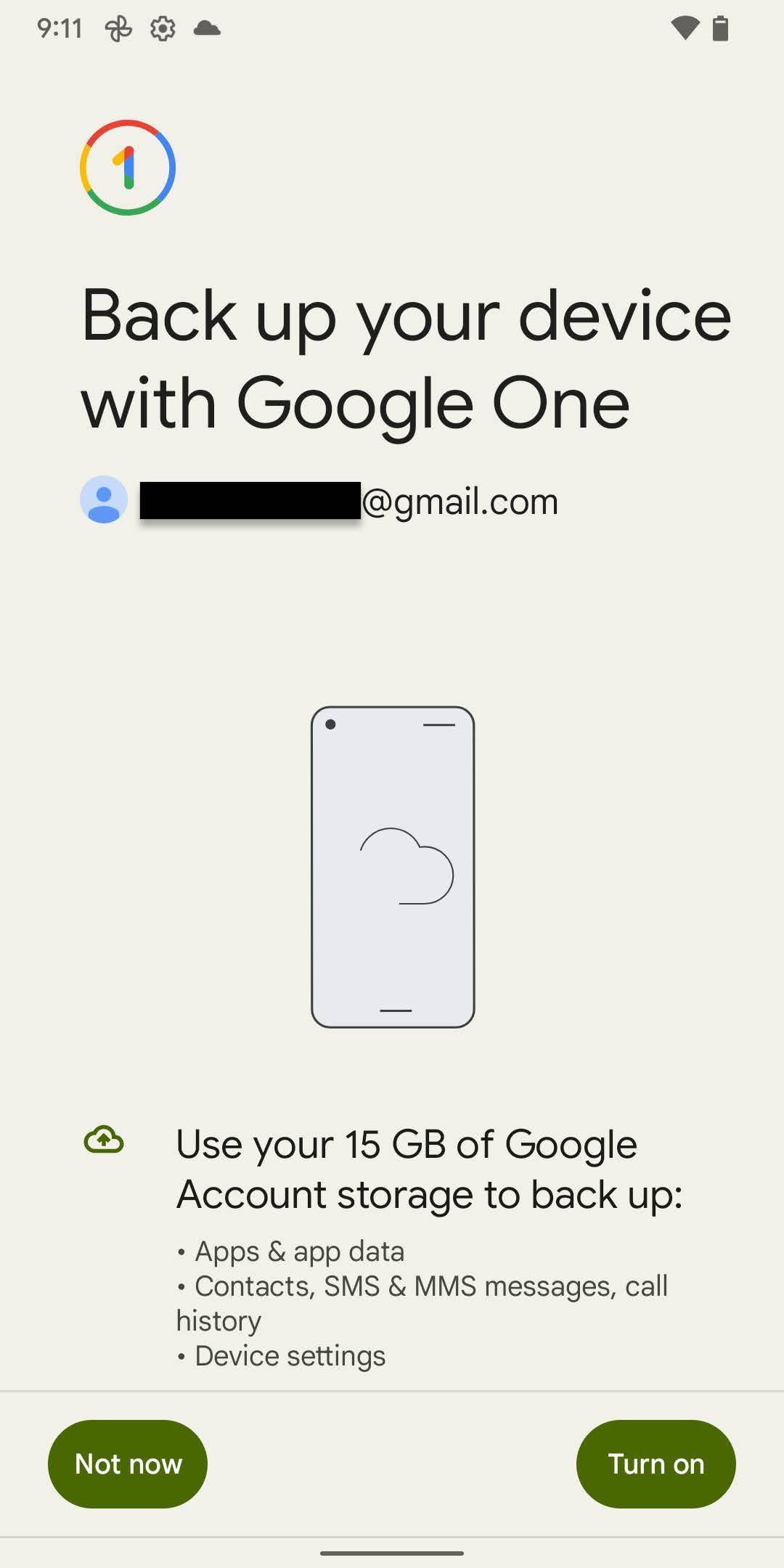
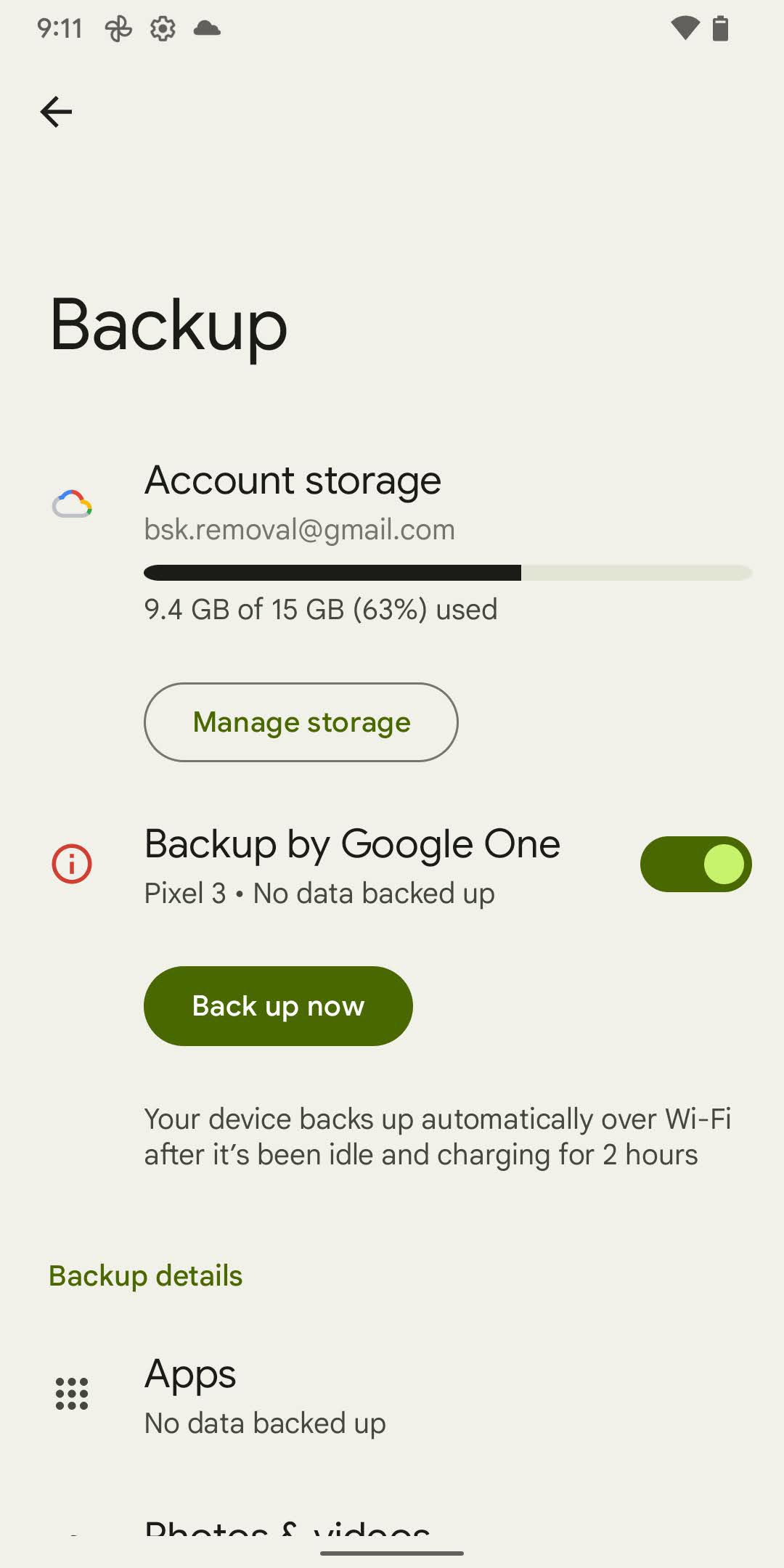
- Εάν έχετε ορίσει ένα κλείδωμα οθόνης (και αν όχι, γιατί όχι;), βάλτε το PIN σας. (Για αυτό, δεν θα μπορείτε να χρησιμοποιήσετε το δακτυλικό σας αποτύπωμα ή το ξεκλείδωμα με το πρόσωπο.)
- Σε εκείνο το σημείο, θα δημιουργηθούν αντίγραφα ασφαλείας των δεδομένων σας. Μπορεί να χρειαστούν μερικά λεπτά. η οθόνη δημιουργίας αντιγράφων ασφαλείας θα είναι γκριζαρισμένη κατά τη διάρκεια της διαδικασίας.
Μετακινήστε τα δεδομένα σας
Υπάρχουν διάφοροι τρόποι με τους οποίους μπορείτε να μετακινήσετε δεδομένα σε ένα νέο τηλέφωνο. Υποθέτοντας ότι το νέο σας τηλέφωνο θα ξεκινά από την αρχή (και αν αυτό είναι μεταχειρισμένο τηλέφωνο και δεν ξεκινά από την αρχή, θα πρέπει πιθανώς να το σκουπίσετε πρώτα), μπορείτε είτε να μετακινήσετε τα δεδομένα σας από το παλιό σας τηλέφωνο είτε να επαναφέρετε τα δεδομένα σας από backup (όπως αυτό που μόλις κάνατε).
Ένα άλλο πράγμα που πρέπει να θυμάστε: λόγω των διαφορών διεπαφής χρήστη σε διαφορετικά τηλέφωνα Android, η διαδικασία σας μπορεί να διαφέρει ελαφρώς. Με όλα αυτά στο μυαλό λοιπόν...
- Ενεργοποιήστε το τηλέφωνό σας και πατήστε Ξεκίνα.
- Εάν δεν υπάρχει ήδη κάρτα SIM στην κάρτα, θα σας ζητηθεί να την τοποθετήσετε ή να κάνετε λήψη μιας eSIM. (Εάν για οποιονδήποτε λόγο δεν μπορείτε, μπορείτε να παραλείψετε αυτό το βήμα πατώντας Παραλείπω.)
- Συνδέστε το τηλέφωνο σε δίκτυο Wi-Fi. (Μπορείτε επίσης να ρυθμίσετε το τηλέφωνο εκτός σύνδεσης, αλλά ας υποθέσουμε ότι υπάρχει δίκτυο.)
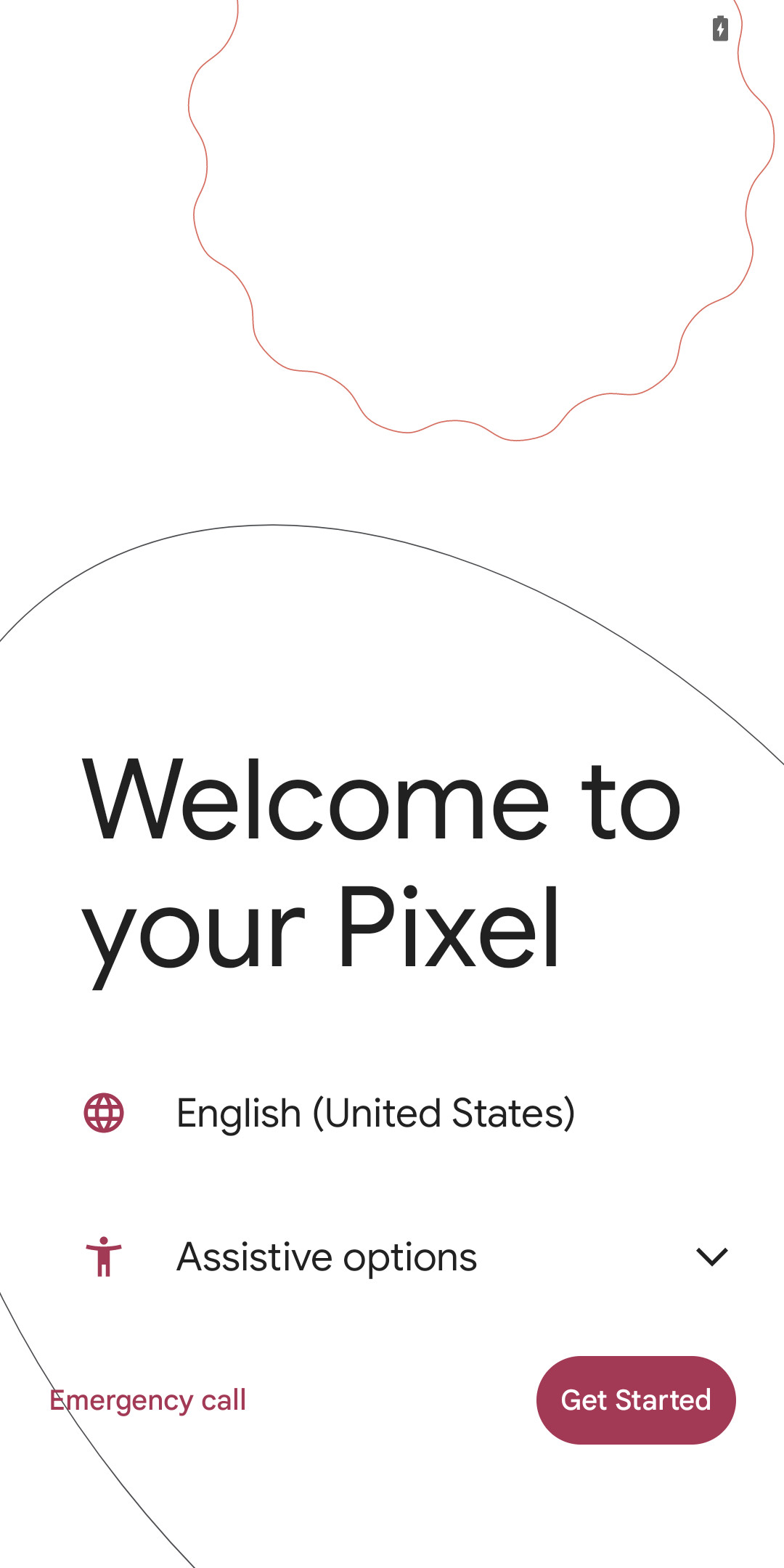
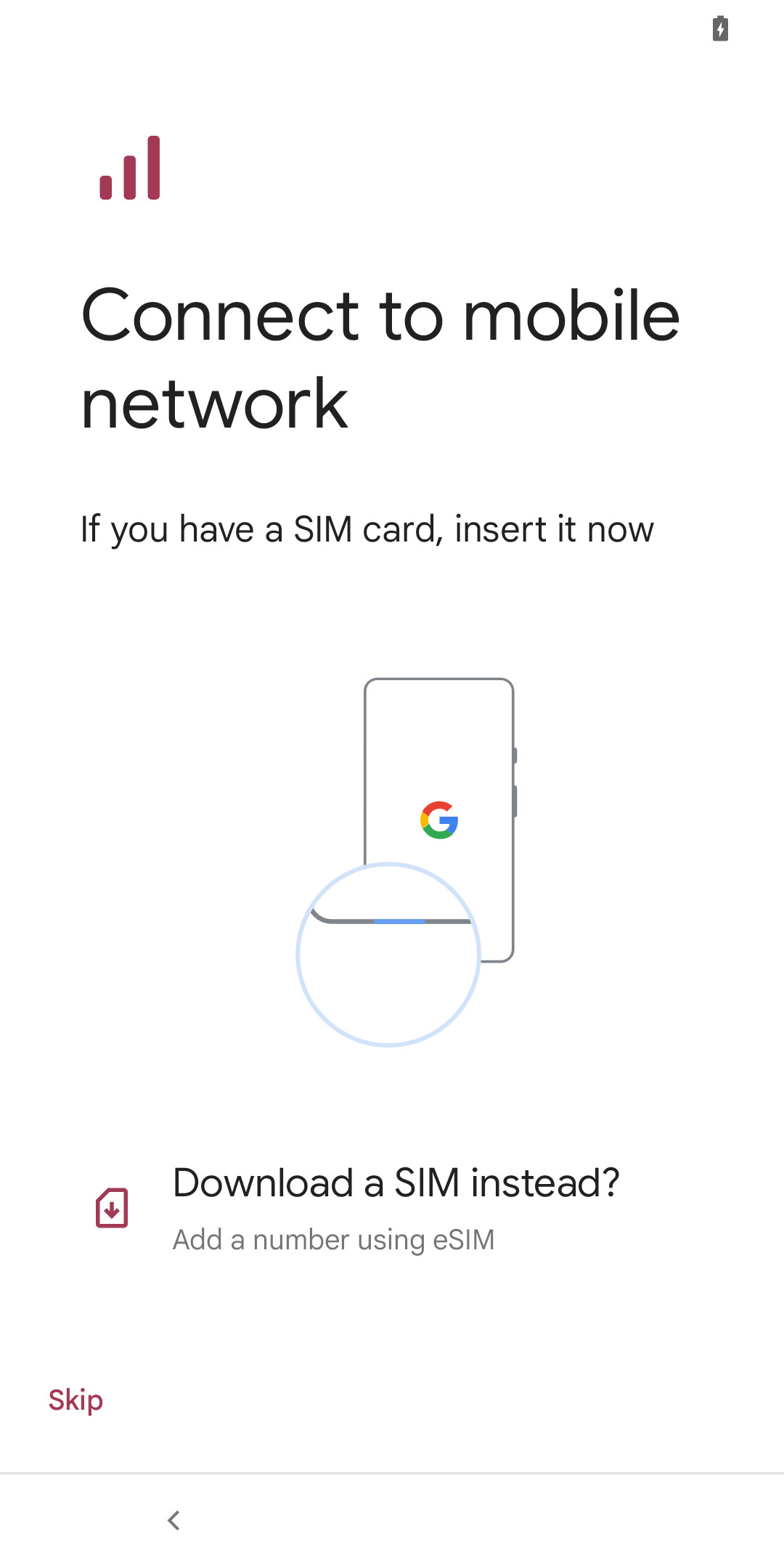
- Μετά από λίγα λεπτά, θα σας πουν ότι μπορείτε να αντιγράψετε τις εφαρμογές και τα δεδομένα σας. Παρακέντηση Επόμενο. (Εάν θέλετε να ξεκινήσετε από την αρχή, μπορείτε να επιλέξετε Μην αντιγράψετε στην κάτω αριστερή γωνία.)
- Εάν θέλετε να αντιγράψετε τα δεδομένα σας από την παλιά σας συσκευή, ενεργοποιήστε την και ξεκλειδώστε την. Παρακέντηση Επόμενο.
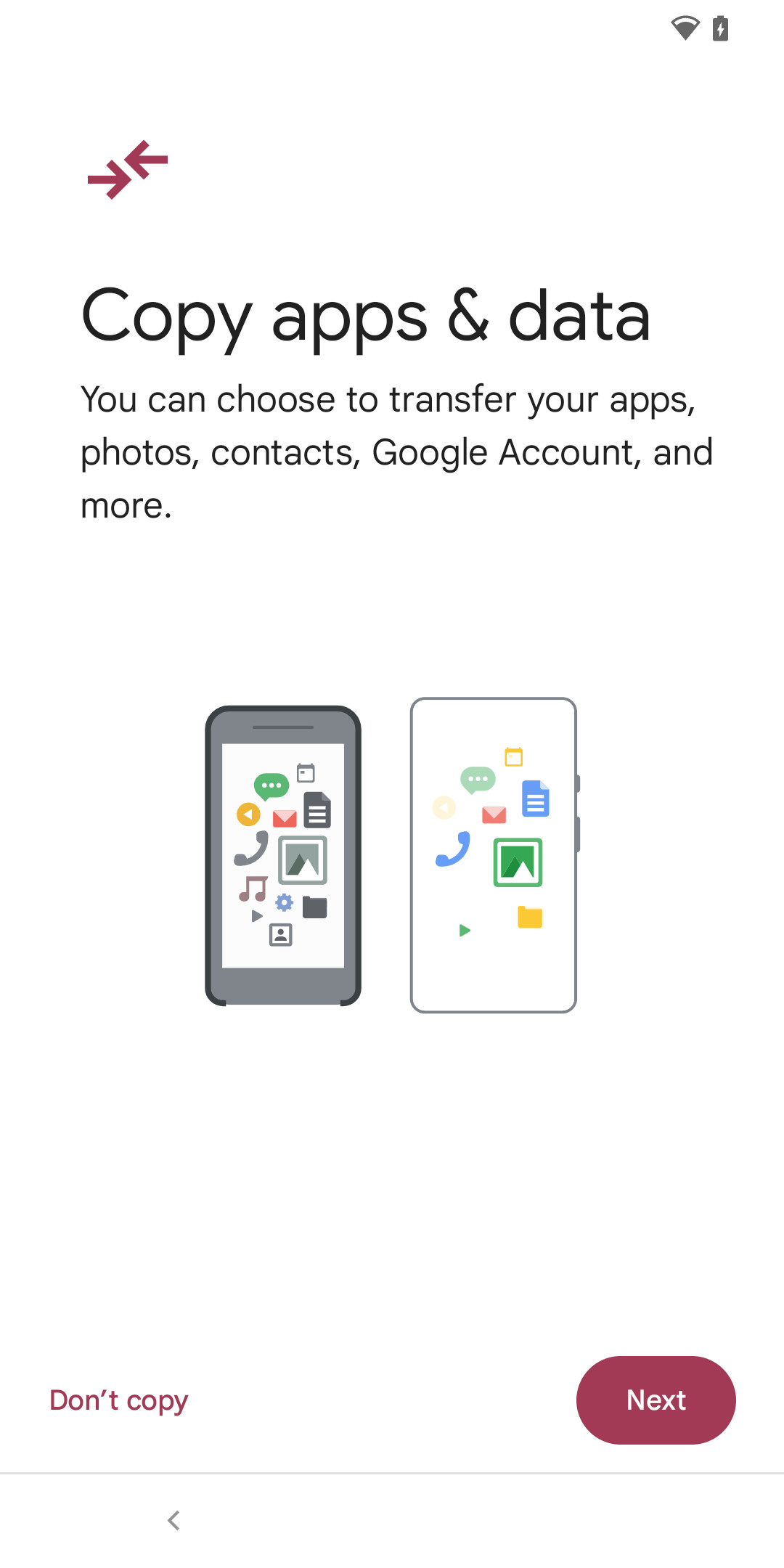
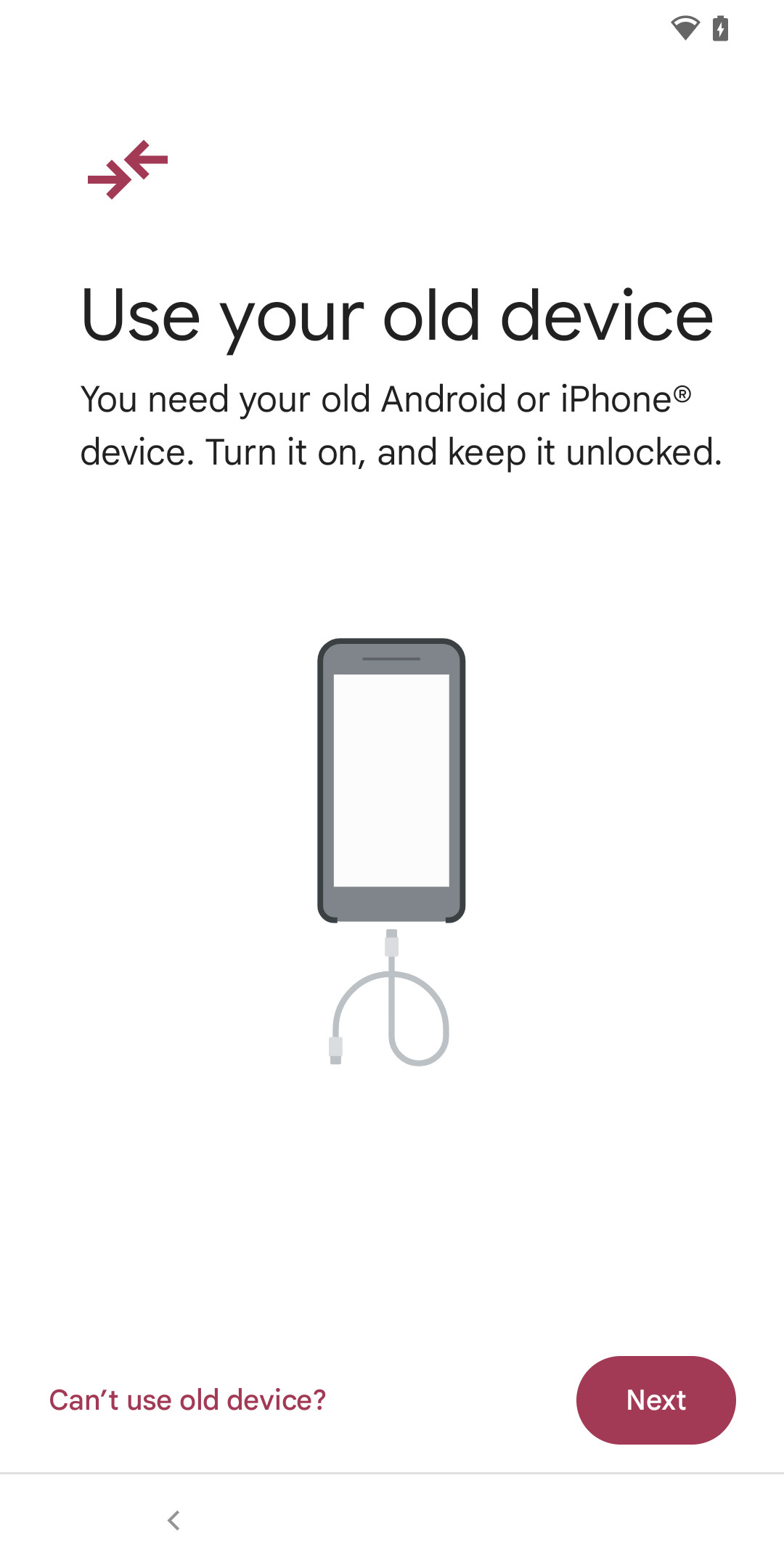
- Ο καλύτερος τρόπος για να μετακινήσετε τα δεδομένα σας από το ένα τηλέφωνο στο άλλο είναι χρησιμοποιώντας ένα καλώδιο USB. Εάν έχετε ένα, επιλέξτε Επόμενο. (Θα χειριστούμε τι να κάνετε αν δεν το κάνετε σε μια στιγμή.)
Με καλώδιο φόρτισης
- Η επόμενη οθόνη θα σας ζητήσει να εισάγετε το καλώδιο στην παλιά σας συσκευή. Παρακέντηση Επόμενο.
- Μάντεψε? Τώρα συνδέετε το άλλο άκρο στη νέα σας συσκευή.
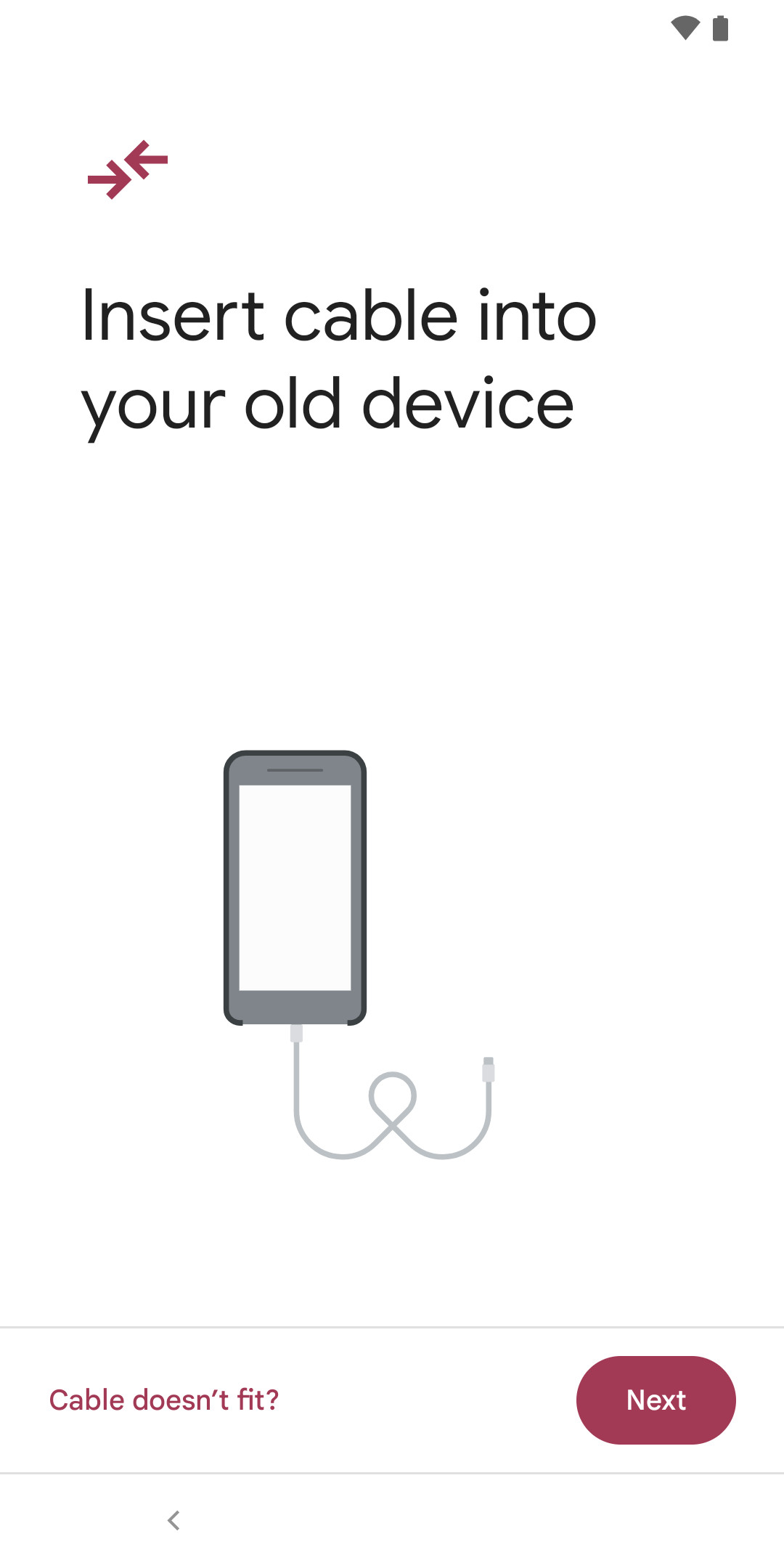
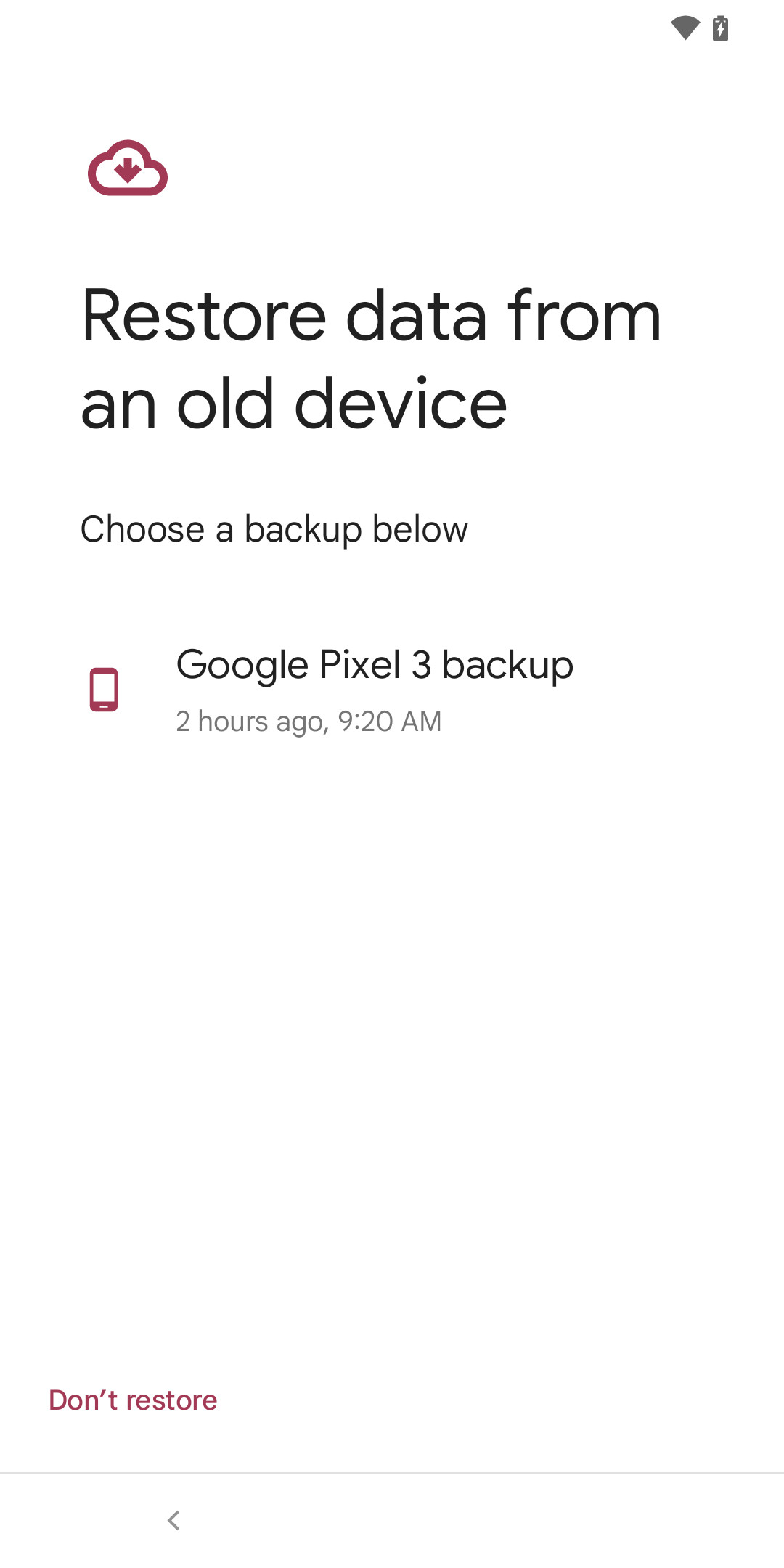
- Εάν το τηλέφωνο λέει ότι δεν μπορεί να πραγματοποιήσει σύνδεση, δώστε το λίγα λεπτά πριν τα παρατήσετε. μπορεί να λειτουργεί ακόμα. Σε εκείνο το σημείο, θα σας ζητηθεί να ελέγξετε την άλλη συσκευή σας, η οποία θα σας ρωτά εάν θέλετε να αντιγράψετε τα δεδομένα στο νέο σας τηλέφωνο. Παρακέντηση αντίγραφο.
- Μπορεί να σας ζητηθεί να επαληθεύσετε την ταυτότητά σας χρησιμοποιώντας βιομετρικά στοιχεία ή ένα PIN.
- Καθίστε αναπαυτικά και χαλαρώστε ή κάντε κάτι άλλο — αυτό μπορεί να διαρκέσει λίγο.
Χωρίς καλώδιο USB
- Εάν δεν έχετε καλώδιο που να ταιριάζει και στα δύο τηλέφωνα, τότε όταν σας ρωτήσουν εάν μπορείτε να χρησιμοποιήσετε καλώδιο, επιλέξτε Δεν υπάρχει καλώδιο; στην κάτω αριστερή γωνία της οθόνης.
- Αν επιλέξατε Δεν υπάρχει καλώδιο;μπορεί να λάβετε μια προειδοποίηση ότι θα πάρετε τα πράγματά σας πιο γρήγορα με ένα καλώδιο. Παρακέντηση Να συνεχίσει.
- Θα σας πουν ότι μπορείτε να δοκιμάσετε να χρησιμοποιήσετε την παλιά σας συσκευή για ασύρματη μεταφορά δεδομένων. Παρακέντηση Επόμενο.
- Μεταβείτε στην παλιά σας συσκευή και ανοίξτε την εφαρμογή Google. Είναι πιθανό να μην χρειαστεί. ενδέχεται να εμφανιστεί ένα αναδυόμενο παράθυρο που σας προσκαλεί να ρυθμίσετε το νέο σας τηλέφωνο. Εάν το κάνετε, πατήστε Στήνω.
- Θα σας ζητηθεί να επαληθεύσετε ότι τέσσερα σχήματα που θα εμφανίζονται στις παλιές και στις νέες συσκευές σας είναι τα ίδια. Εάν ταιριάζουν, πατήστε Επόμενο στην παλιά σας συσκευή.
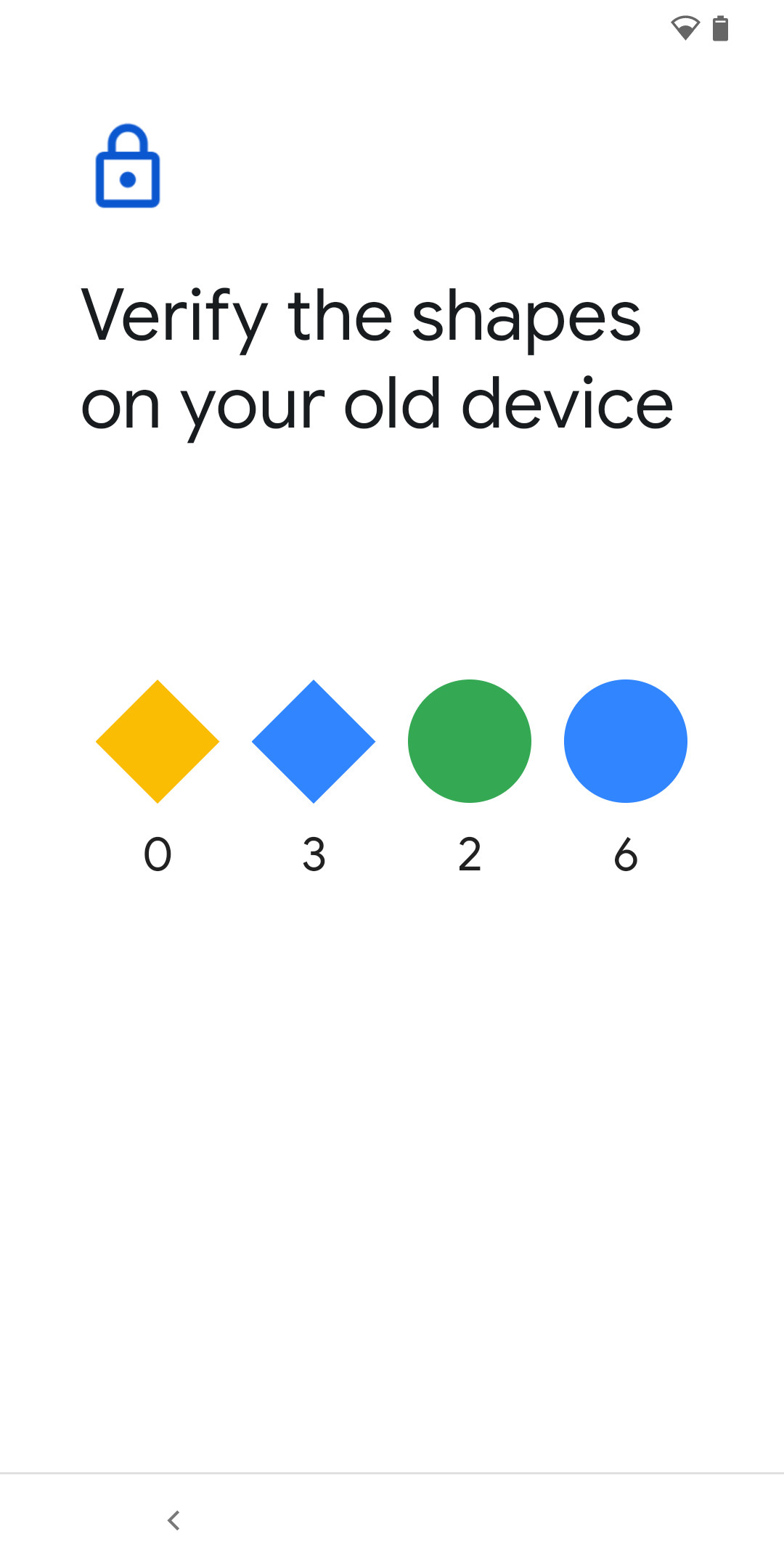
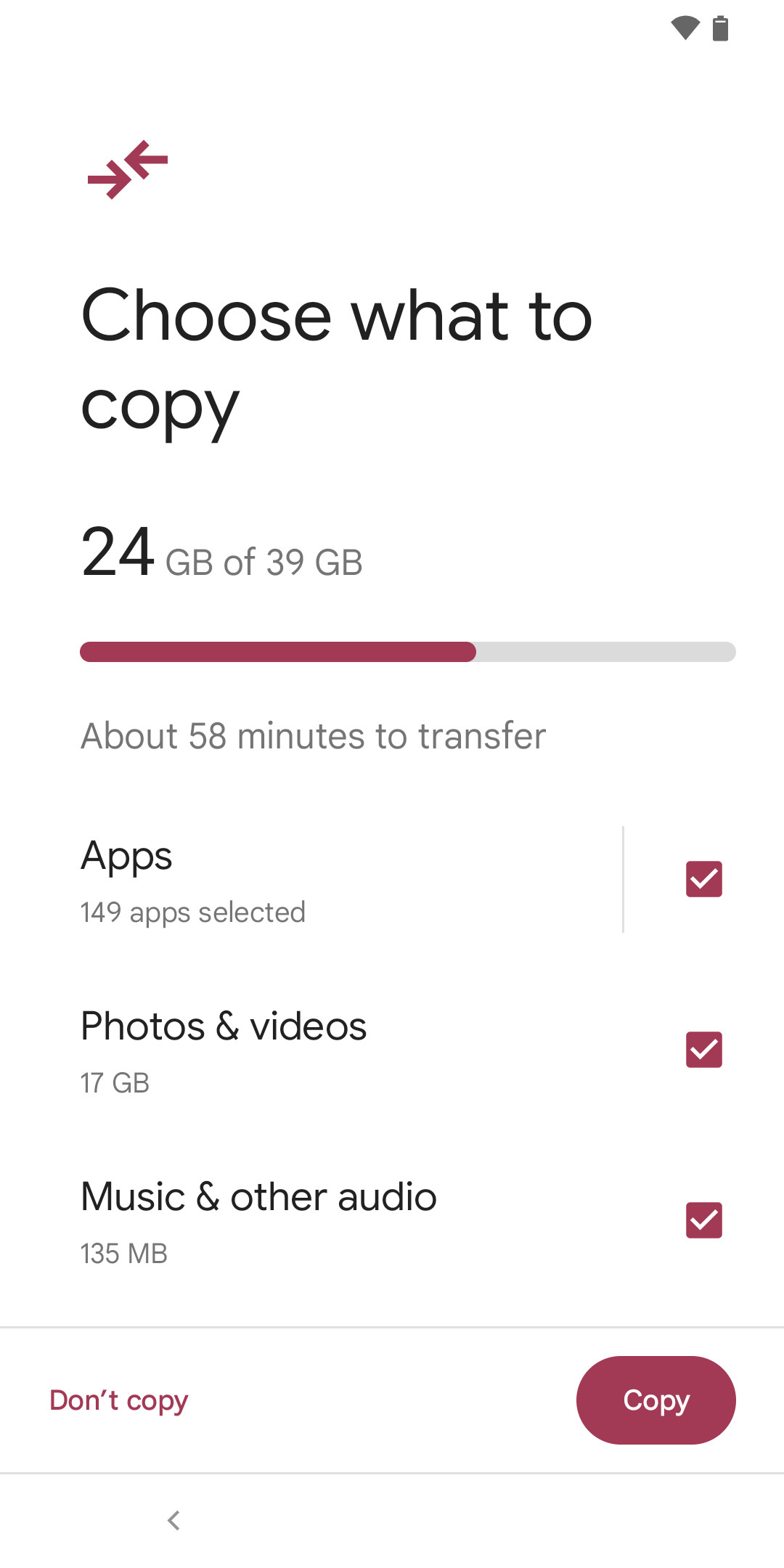
- Παρακέντηση αντίγραφο στην παλιά σας συσκευή και επαληθεύστε την ταυτότητά σας. Θα σας υπενθυμιστεί να κρατάτε τις συσκευές κοντά η μία στην άλλη.
- Στη συνέχεια, θα έχετε την ευκαιρία να επιλέξετε τι θέλετε να αντιγράψετε από το ένα τηλέφωνο στο άλλο και θα λάβετε μια εκτίμηση (στο νέο σας τηλέφωνο) σχετικά με το χρόνο που θα χρειαστεί για τη μεταφορά (το δικό μου διάβασε περίπου 58 λεπτά). Εκτελέστε τη λίστα ελέγχου, η οποία θα περιλαμβάνει εφαρμογές, φωτογραφίες και βίντεο, ήχο, SMS, ιστορικό κλήσεων και άλλες ρυθμίσεις. (Το Ημερολόγιο Google, οι Επαφές, οι Φωτογραφίες και το Gmail θα συγχρονιστούν αυτόματα.)
- Εάν κάνετε κύλιση προς τα κάτω στο κάτω μέρος της οθόνης αντιγραφής και πατήστε Μάθε περισσότεραμπορείτε να δείτε μια σύνοψη του τι δεν θα μετακινηθεί, όπως λήψεις, ήχους κλήσης και εφαρμογές που δεν προέρχονται από το Google Play Store.
- Ετοιμος? Παρακέντηση αντίγραφο πάλι.
Μετακίνηση δεδομένων από αντίγραφο ασφαλείας
Εάν δεν έχετε διαθέσιμο το παλιό σας τηλέφωνο, αλλά ήσασταν αρκετά έξυπνοι για να διατηρήσετε αντίγραφα ασφαλείας, μπορείτε να αντιγράψετε όλες τις εφαρμογές και τα δεδομένα σας από αυτό το αντίγραφο ασφαλείας.
- Ακολουθώντας τις ίδιες οδηγίες εκκίνησης όπως πριν, όταν φτάσετε στην οθόνη που κατευθύνεται Χρησιμοποιήστε την παλιά σας συσκευήπαρακέντηση Δεν μπορείτε να χρησιμοποιήσετε την παλιά συσκευή; στην κάτω αριστερή γωνία.
- Θα λάβετε προειδοποίηση ότι ενδέχεται να μην μπορείτε να ανακτήσετε τόσα πολλά δεδομένα χωρίς την παλιά σας συσκευή. Ανασήκωσε τους ώμους και χτύπησε Εντάξει.
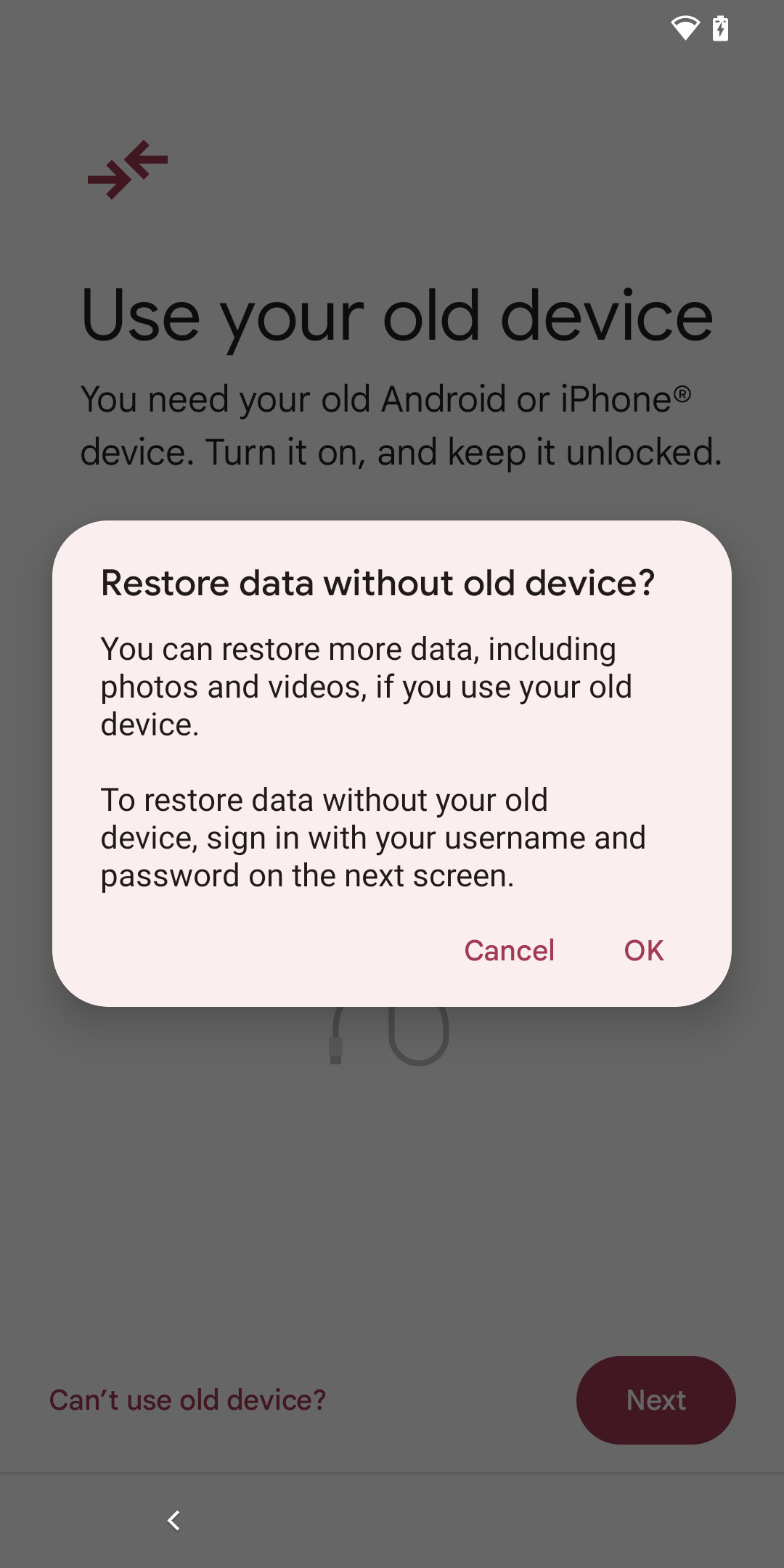
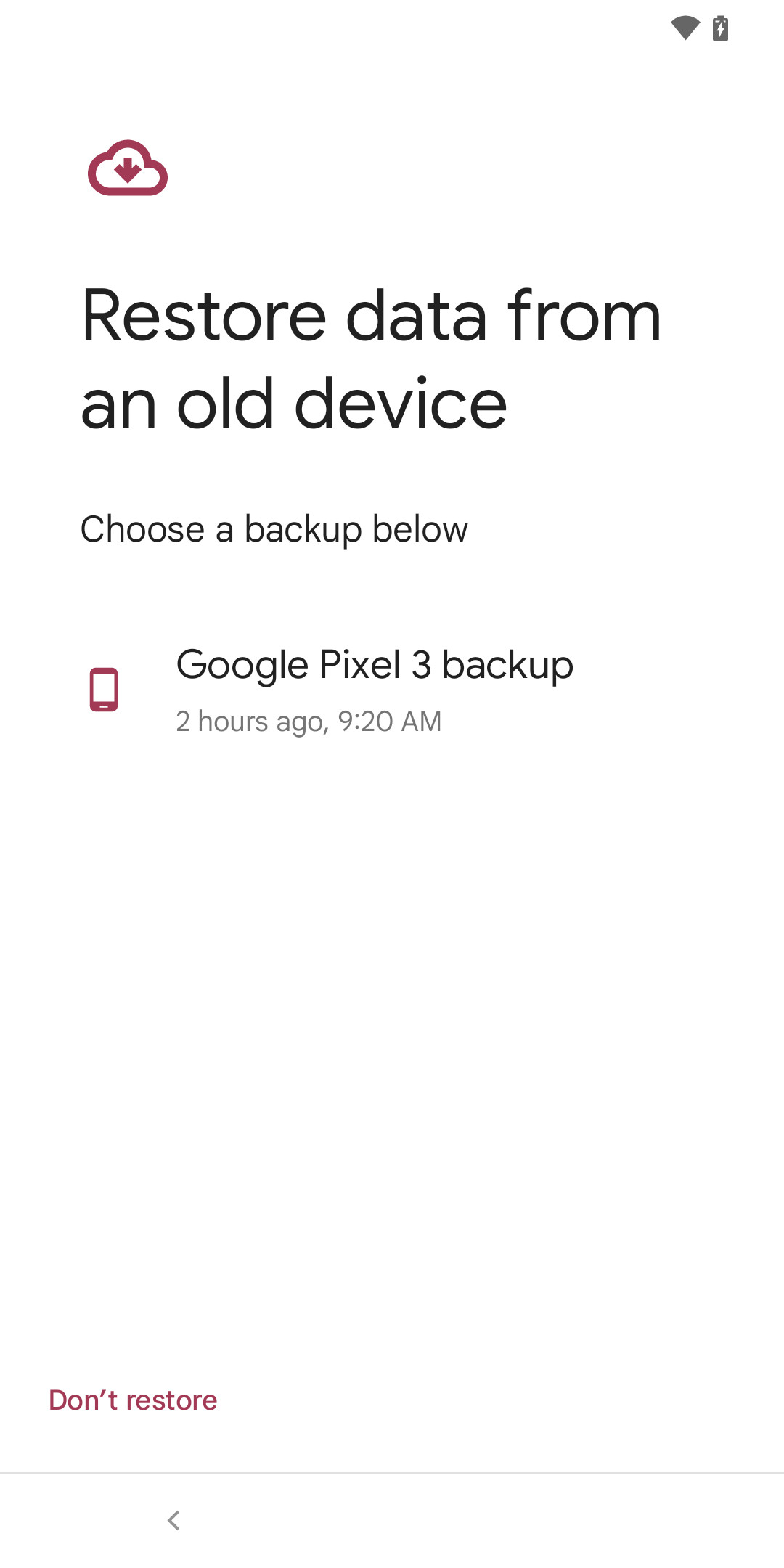
- Συνδεθείτε με τον λογαριασμό σας Google. Εάν είχατε δημιουργήσει έλεγχο ταυτότητας σε δύο βήματα στον λογαριασμό σας και δεν έχετε διαθέσιμο το παλιό σας τηλέφωνο, ίσως χρειαστεί να χρησιμοποιήσετε μια άλλη μέθοδο για να επαληθεύσετε τον λογαριασμό, όπως έναν από τους εφεδρικούς κωδικούς που ελπίζουμε να αποθηκεύσετε κατά την εγγραφή σας στο 2FA.
- Αποδεχτείτε τους Όρους Παροχής Υπηρεσιών της Google.
- Επιλέξτε από ποιο αντίγραφο ασφαλείας θέλετε να επαναφέρετε τα δεδομένα σας. Ίσως χρειαστεί να εισαγάγετε το PIN σας από αυτήν τη συσκευή.
- Στη συνέχεια, μπορείτε να επιλέξετε τι θα επαναφέρετε. Όπως και πριν, οι φωτογραφίες, τα βίντεο, το Gmail, το Ημερολόγιο Google και το Google Drive θα συγχρονιστούν αυτόματα. Στη συνέχεια, μπορείτε να επιλέξετε εάν θέλετε να συγχρονίσετε εφαρμογές, επαφές, μηνύματα SMS και διάφορες ρυθμίσεις συσκευής. Όταν είστε έτοιμοι, πατήστε Επαναφέρω.
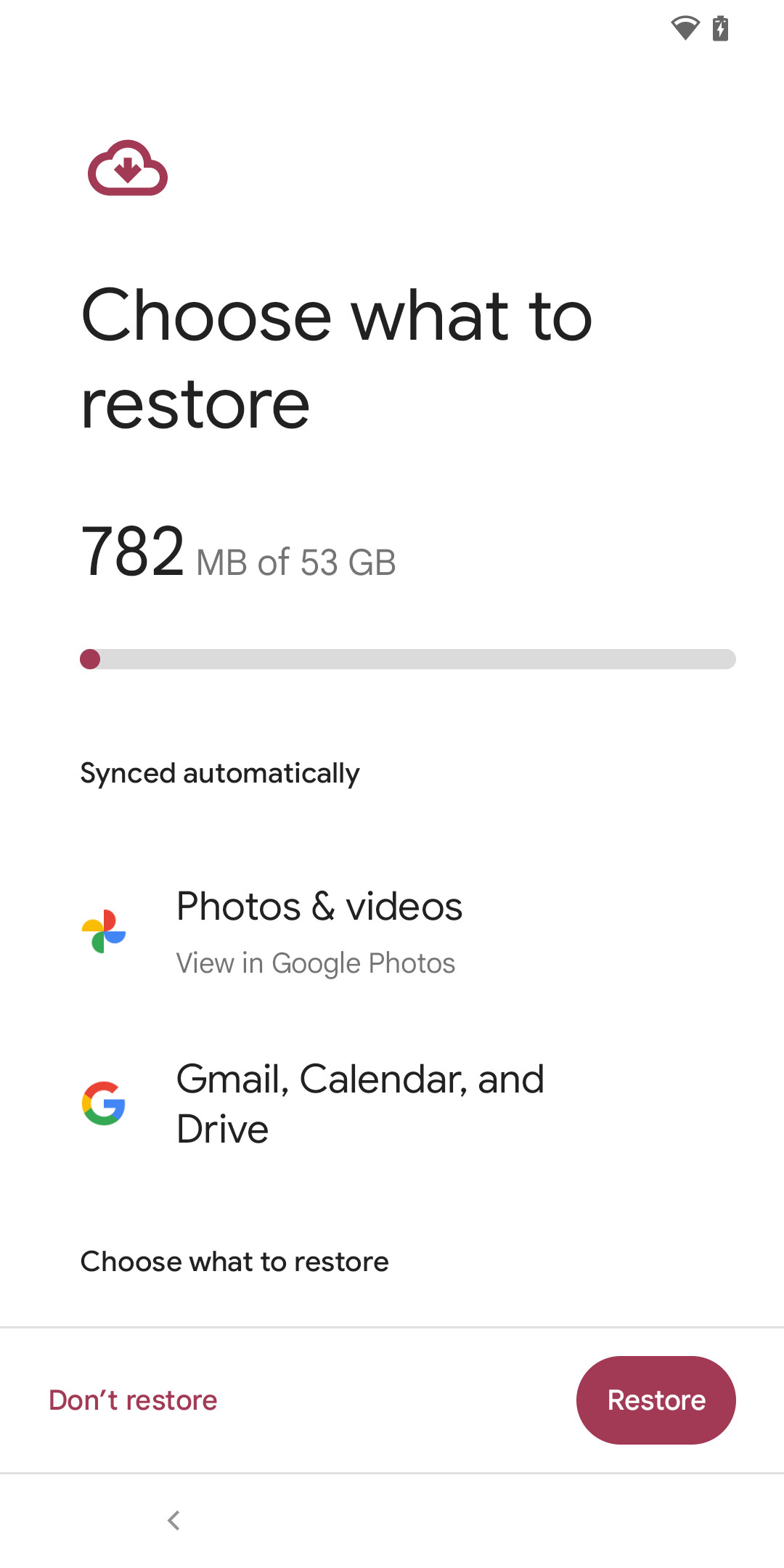
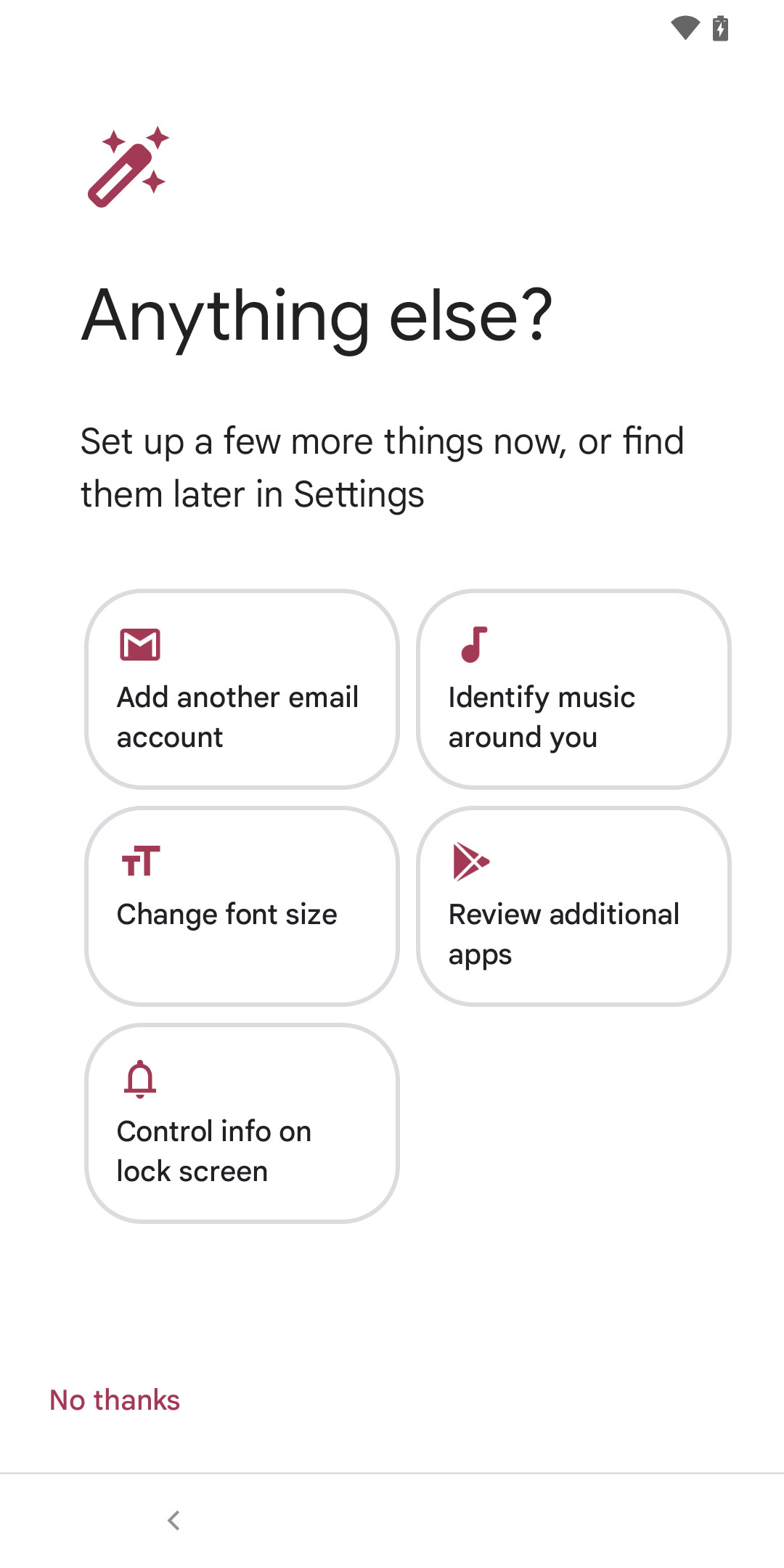
- Ενεργοποιήστε ή απενεργοποιήστε διάφορες υπηρεσίες Google, όπως δημιουργία αντιγράφων ασφαλείας και παρακολούθηση τοποθεσίας. Παρακέντηση Αποδέχομαι.
- Για άλλη μια φορά, συμφωνείτε με τους Όρους Παροχής Υπηρεσιών της Google και μπορείτε να δημιουργήσετε ένα PIN.
- Ρυθμίστε μια βιομετρική επαλήθευση, αν θέλετε.
- Αν θέλετε, ενεργοποιήστε τον Βοηθό Google. Μπορείτε επίσης να πείτε εάν θέλετε να χρησιμοποιήσετε το Google Pay και εάν θέλετε μια οθόνη πάντα ανοιχτή. Τέλος, σας δίνεται η ευκαιρία να προσθέσετε άλλες δυνατότητες, όπως έναν άλλο λογαριασμό email.
Θα πρέπει να έχετε πρόσβαση στο τηλέφωνό σας σχεδόν αμέσως. Ωστόσο, θα χρειαστεί λίγος χρόνος για να γίνει λήψη και εγκατάσταση όλων των εφαρμογών και άλλων δεδομένων σας.
https://emake.gr/%cf%80%cf%8e%cf%82-%ce%bd%ce%b1-%ce%bc%ce%b5%cf%84%ce%b1%ce%ba%ce%b9%ce%bd%ce%ae%cf%83%ce%b5%cf%84%ce%b5-%cf%84%ce%b1-%ce%b4%ce%b5%ce%b4%ce%bf%ce%bc%ce%ad%ce%bd%ce%b1-%cf%83%ce%b1%cf%82-%cf%83%ce%b5/




0 Σχόλια